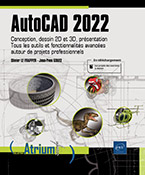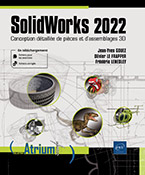Types d'affichage et styles visuels
Attribuer un style visuel
AutoCAD propose divers styles visuels agissant sur l’affichage des surfaces et modèles volumiques dans une fenêtre : Filaire 2D, Conceptuel, Masqué, Réaliste, Ombré, Ombré avec arêtes, Nuances de gris, Esquisse, Filaire, Rayons X.
Dans le groupe de fonctions Palettes (onglet Vue), cliquez sur l’icône Styles visuels .
.
La palette Gestionnaire de styles visuels est affichée :
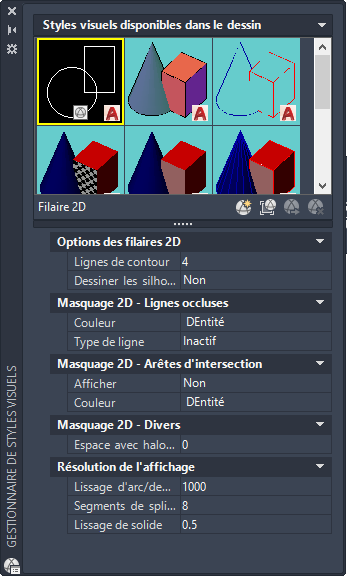
Dans la liste des aperçus, sélectionnez le style adéquat en effectuant un double clic.
Outre le style visuel Filaire 2D, les différents styles visuels 3D sont détaillés ci-après par des exemples illustrés. Par ailleurs, des variantes permettent d’agrémenter le visuel (couleurs, traits, types de ligne, arêtes saillantes, crénelage...) pour chaque style et sont détaillées un peu plus loin dans ce chapitre.
Conceptuel : affichage ombré des objets et lissage des arêtes (style de face Gooch).
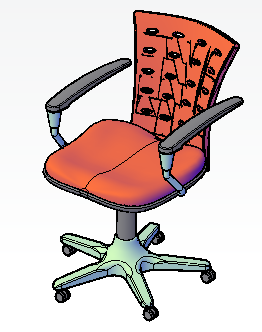
Masqué : représentation filaire 3D et masquage des arêtes cachées.
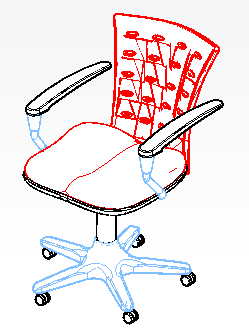
Réaliste : affichage ombré des objets et lissage des arêtes (matériaux et textures activés).

Ombré : affichage ombré des objets et lissage des arêtes (matériaux activés et textures désactivées).

Ombré...
Paramétrer les styles visuels
1. Modifier les paramètres depuis le Gestionnaire de styles visuels
Vous pouvez agir sur les paramètres des styles visuels depuis la palette Gestionnaire de styles visuels. Ces paramètres définissent le type d’ombre appliqué, les couleurs de faces, les performances de dégradation adaptative, ainsi que l’ensemble des réglages (couleurs, traits, types de ligne, visibilité des arêtes, masquage, résolution de l’affichage...) propres à chaque style visuel.
Les paramètres et options sont accessibles depuis la partie inférieure du Gestionnaire de styles visuels.
Ils varient selon le style de tracé sélectionné dans le Gestionnaire de styles visuels et sont regroupés dans les rubriques Paramètres des faces, Paramètres d’environnement, Paramètres d’arêtes et Paramètre d’éclairage.
a. Paramètres des faces
Contrôle l’apparence des faces dans une fenêtre.
Opacité : bascule la valeur d’opacité de positive à négative et inversement.
Intensité de la surbrillance : bascule la valeur d’intensité de la surbrillance de positive à négative et inversement.
Style des faces : définit l’ombrage sur les faces.
-
Réaliste : option par défaut, proche de l’apparence de la face en réalité.
-
Gooch : utilise des couleurs chaudes et froides au lieu des paramètres foncés et clairs pour améliorer l’affichage des faces parfois difficiles à voir dans un affichage réaliste.
-
Aucune : n’applique pas de style de face. Les autres paramètres sont désactivés.
Qualité de l’éclairage : définit la méthode d’interpolation des couleurs.
-
Facetté : paramètre le moins gourmand en ressources, mais qui affiche les surfaces arrondies de manière facétisée.

-
Lissage : paramètre par défaut qui fournit un affichage lisse sans accélération matérielle.

-
Le plus doux : paramètre qui permet d’obtenir un aspect doux de haute qualité, mais ne produit une amélioration visible que si l’option d’effet...
 Editions ENI Livres | Vidéos | e-Formations
Editions ENI Livres | Vidéos | e-Formations